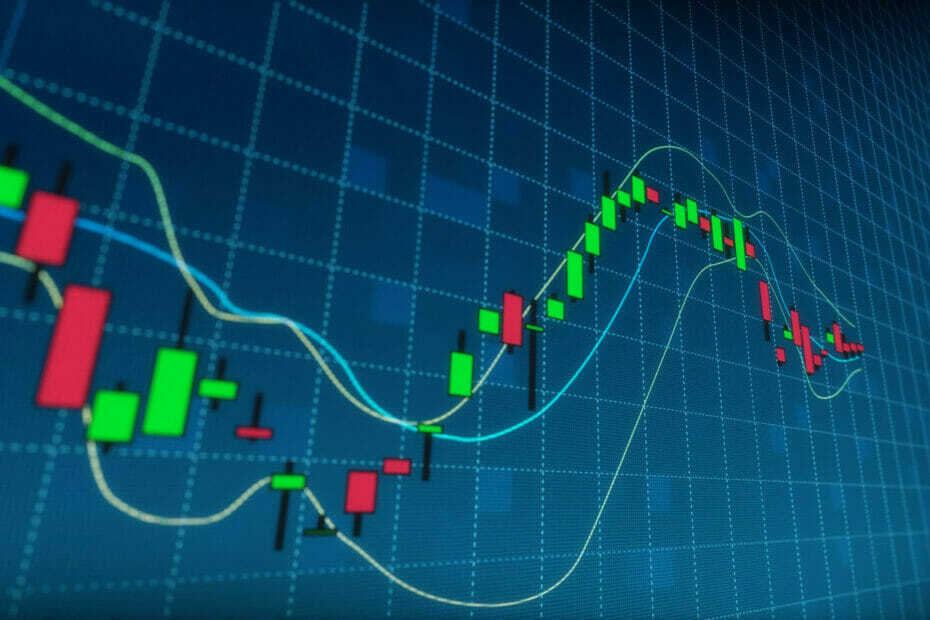- Când Windows 11 a fost anunțat pentru prima dată, Microsoft a declarat că noul sistem de operare va putea rula aplicații Android în mod natural.
- Acest ghid vă va arăta cele mai simple și mai simple moduri de a descărca versiunea beta a caracteristicii aplicației Windows 11 Android.
- Procesul necesită confirmarea dacă computerul poate rula versiunea beta și actualizarea versiunii acesteia.
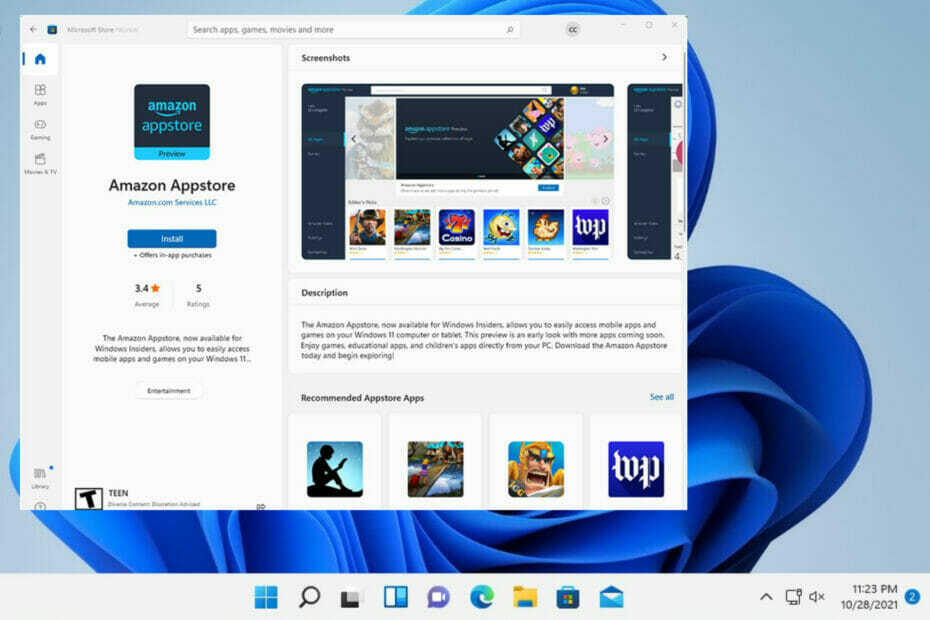
XINSTALAȚI FĂCÂND CLIC PE DESCARCARE FIȘIER
Acest software va repara erorile comune ale computerului, vă va proteja de pierderea fișierelor, malware, defecțiuni hardware și vă va optimiza computerul pentru performanță maximă. Remediați problemele PC-ului și eliminați virușii acum în 3 pași simpli:
- Descărcați Instrumentul de reparare PC Restoro care vine cu tehnologii brevetate (brevet disponibil Aici).
- Clic Incepe scanarea pentru a găsi probleme Windows care ar putea cauza probleme PC-ului.
- Clic Repara tot pentru a remedia problemele care afectează securitatea și performanța computerului
- Restoro a fost descărcat de 0 cititorii luna aceasta.
Windows 11 are capacitatea unică de a rula aplicații Android pe un computer alături de alte aplicații Windows. Noua caracteristică a fost prezentată atunci când sistemul de operare a fost anunțat pentru prima dată, iar capacitatea de a rula aplicații mobile a făcut pe mulți oameni entuziasmați, în special pe jucători.
Această funcție a fost în lucru de mult timp și probabil că nu vom vedea o lansare oficială până în 2022. Din fericire, oamenii dornici au acum șansa de a încerca o versiune beta a funcției Android.
Ce este în caracteristica Android?
Această versiune beta este cunoscută sub numele de Windows Subsystem pentru Android cu Amazon Appstore și, după cum sugerează și numele, vă permite să instalați aplicații numai din Amazon Appstore.
În prezent, există doar 50 de aplicații Android disponibile, de la aplicații de predare la jocuri precum Lords Mobile și Color by Numbers.
Dacă doriți să încercați caracteristica aplicației Android, va trebui să deveniți membru Windows Insider și să instalați cea mai recentă versiune a Windows 11 beta.
De asemenea, trebuie să locuiți în Statele Unite, deoarece această versiune beta este blocată în SUA. Dacă sunteți afară, din păcate nu aveți noroc și va trebui să așteptați până când Microsoft va lansa oficial această funcție.

Veți avea nevoie de un cont Amazon american pentru a obține acces la Amazon Appstore și pentru a vă asigura că computerul dvs. îndeplinește anumite cerințe.
Pe lângă faptul că poate rula Windows 11, computerul are nevoie de:
- 8 GB de RAM
- Versiunea 22110.1402.6.0 sau o versiune ulterioară a aplicației Microsoft Store
- Build 22000.xxx sau o versiune ulterioară a Windows 11
- Aveți o unitate de stocare cu stare solidă (SSD).
Fără aceste cerințe, beta nu va funcționa.
Acestea fiind spuse, acest ghid vă va arăta instrucțiuni pas cu pas despre cum să verificați dacă computerul dvs. îndeplinește cerințele, cum să deveniți membru al programului Windows Insider și cum să instalați unele jocuri.
Cum pot instala jocuri și aplicații Android pe un computer cu Windows 11?
1. Verificați cerințele de sistem
- Faceți clic pe pictograma lupă pe bara de jos.
- Selectează Pictograma aplicației Setări sau tastați-l în bara de căutare de sus.
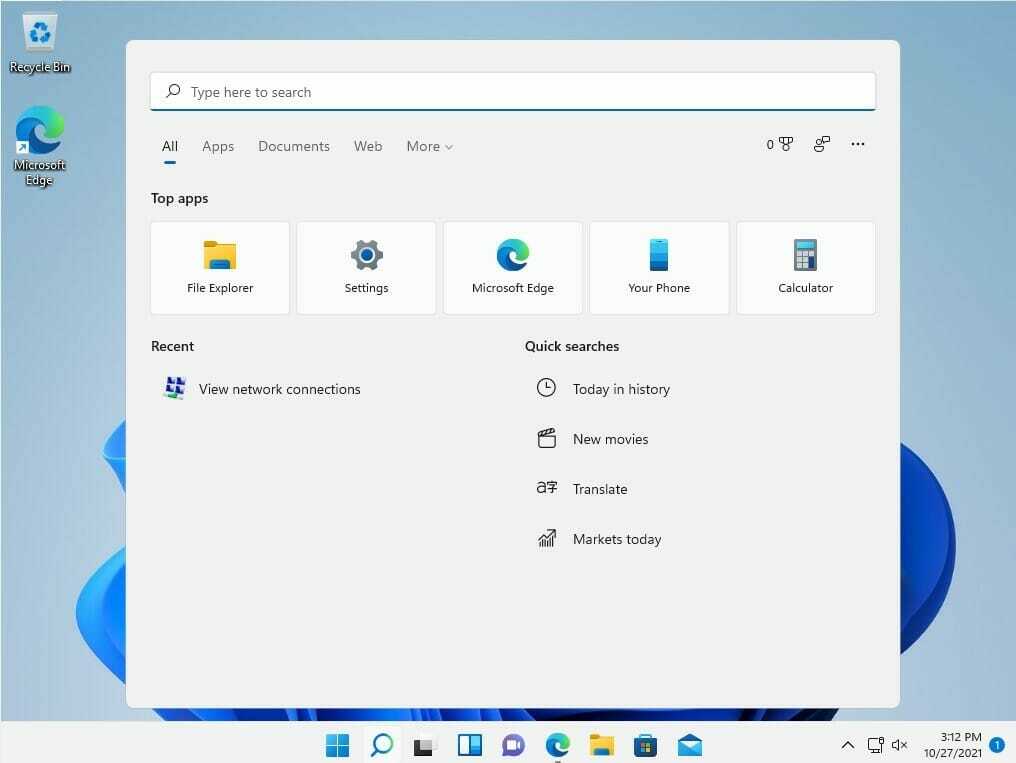
- Click pe Sistem, prima intrare din meniul Setări.

- Derulați până la capăt până când vedeți Despre fila din partea dreaptă, care oferă informații detaliate despre specificațiile computerului.
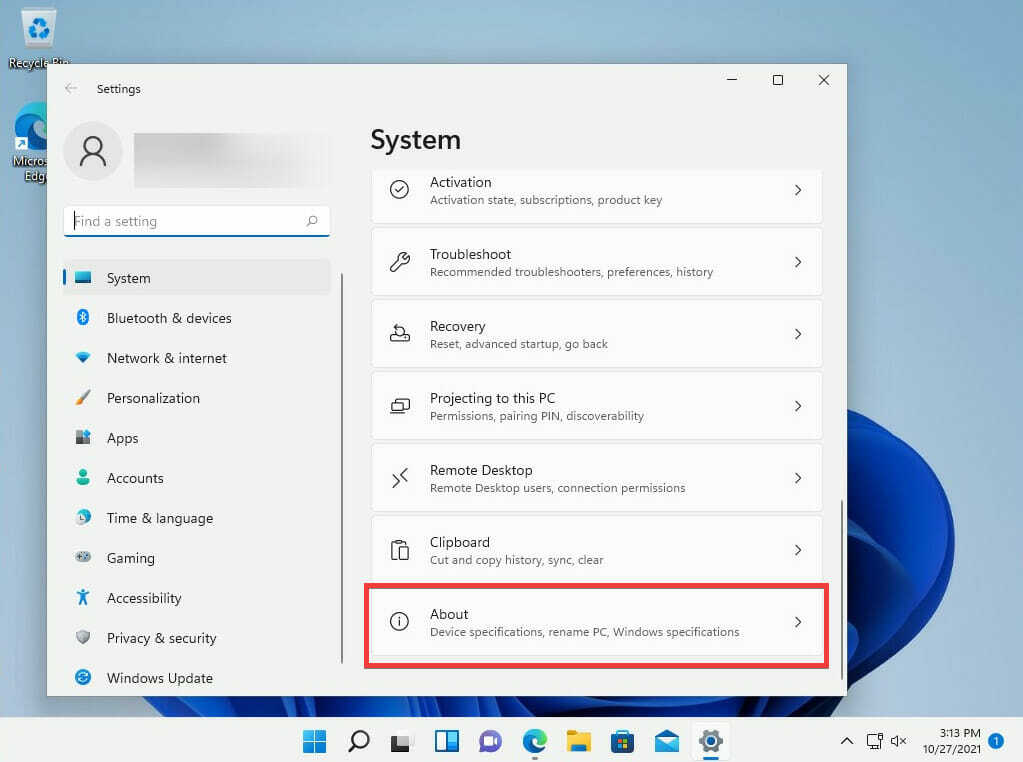
- Clic Despre.
- Clic Specificațiile dispozitivului în partea dreaptă a ferestrei.
- Confirmați memoria RAM necesară în meniul derulant.
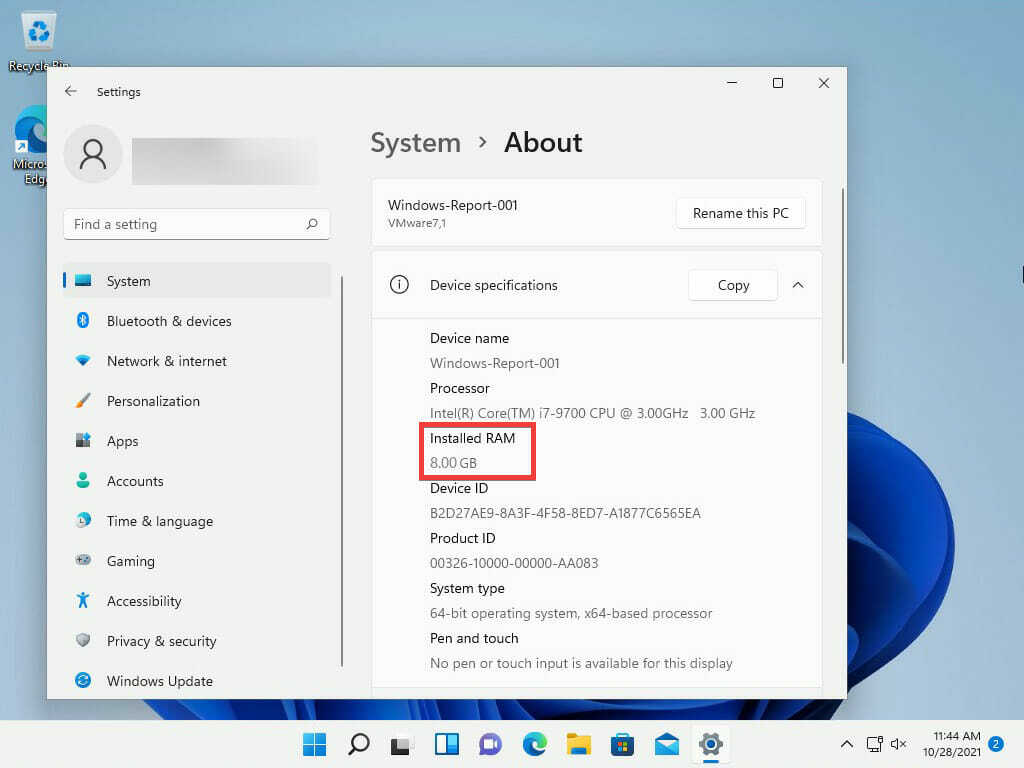
- După aceea, deschideți Specificații Windows meniul derulant și localizați versiunea sistemului de operare.
- Confirmați că computerul are Windows 11 build 22000.282. Aceasta înseamnă că poate rula caracteristica Android.
- După ce ați confirmat versiunea corectă, faceți clic pe Sistem din nou și derulați în jos până când vedeți Depozitare fila din partea dreaptă.

- Găsiți secțiunea Gestionare stocare și selectați Setări avansate de stocare.
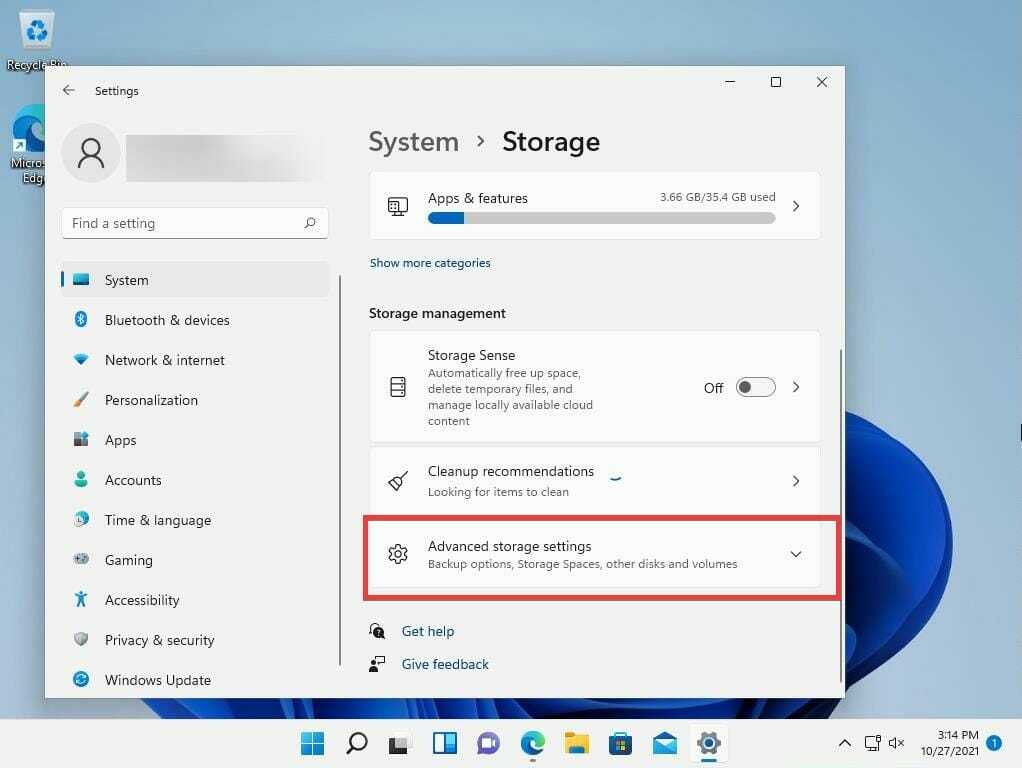
- Derulați în jos și faceți clic pe Discuri și volume fila.
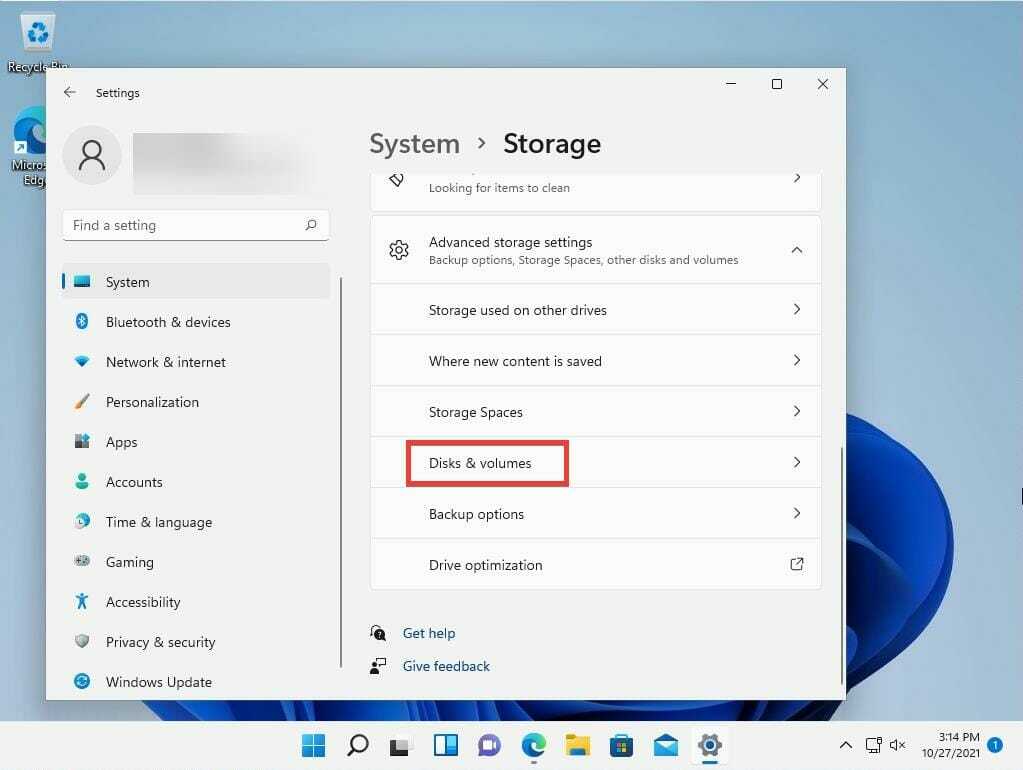
- Confirmați că tipul media este într-adevăr SSD.

2. Alăturați-vă programului Windows Insider
- Deschide Setări aplicația din nou.
- Faceți clic pe Windows Update fila situată în partea de jos a meniului.
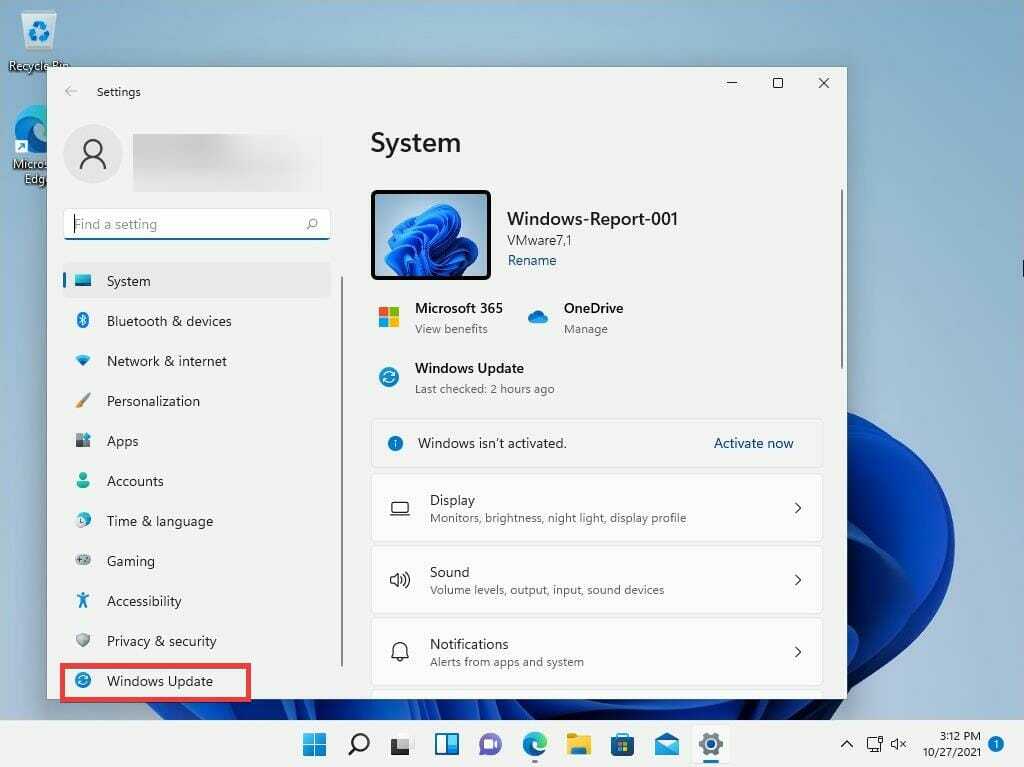
- Apasă pe Programul Windows Insider tablocat în partea dreaptă a ferestrei.
- Apasă pe Incepe Buton.
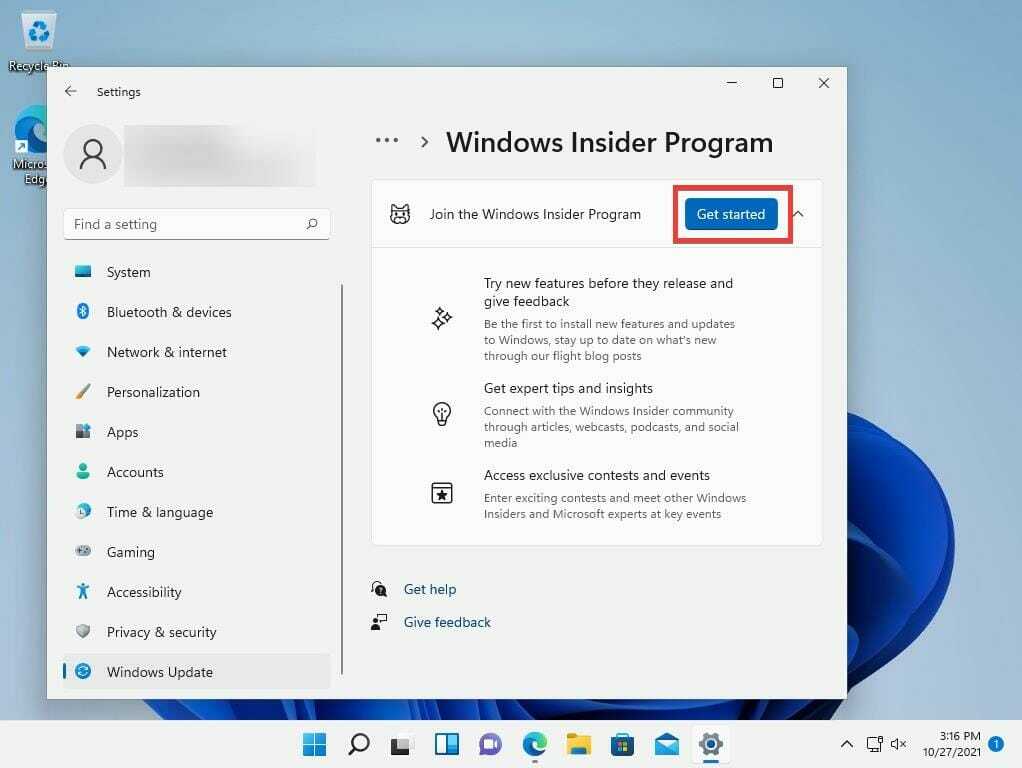
- Apasă pe Conectați un cont butonul din micile ferestre care apar.
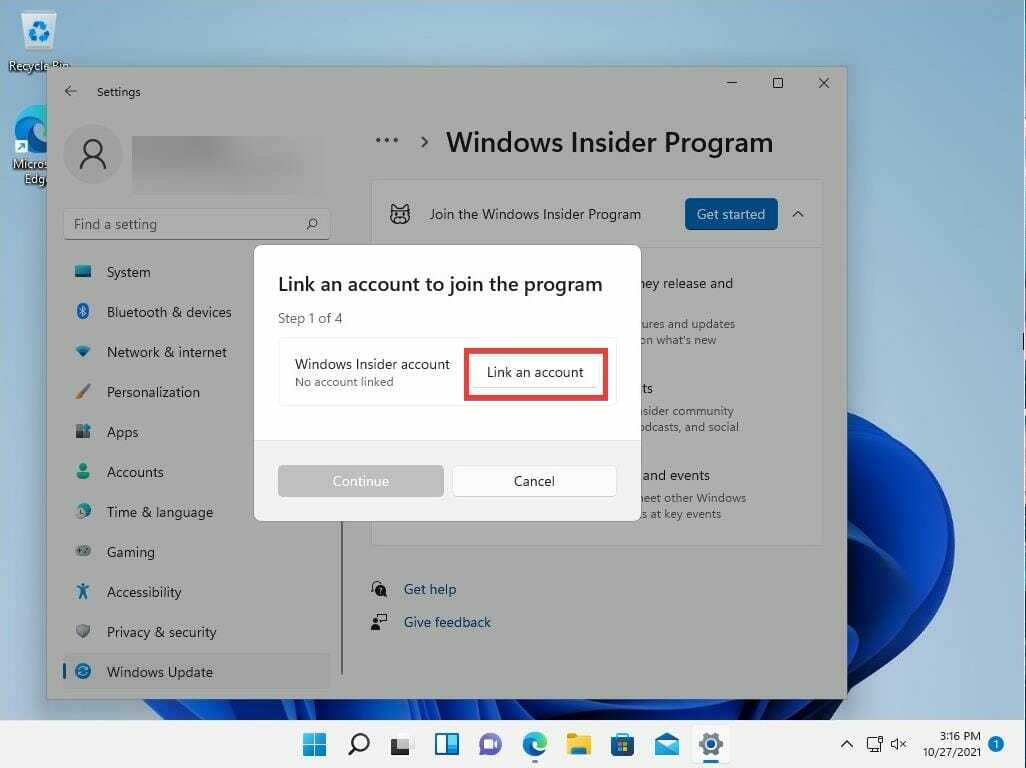
- Confirmați-vă contul Microsoft, apoi faceți clic Continua.
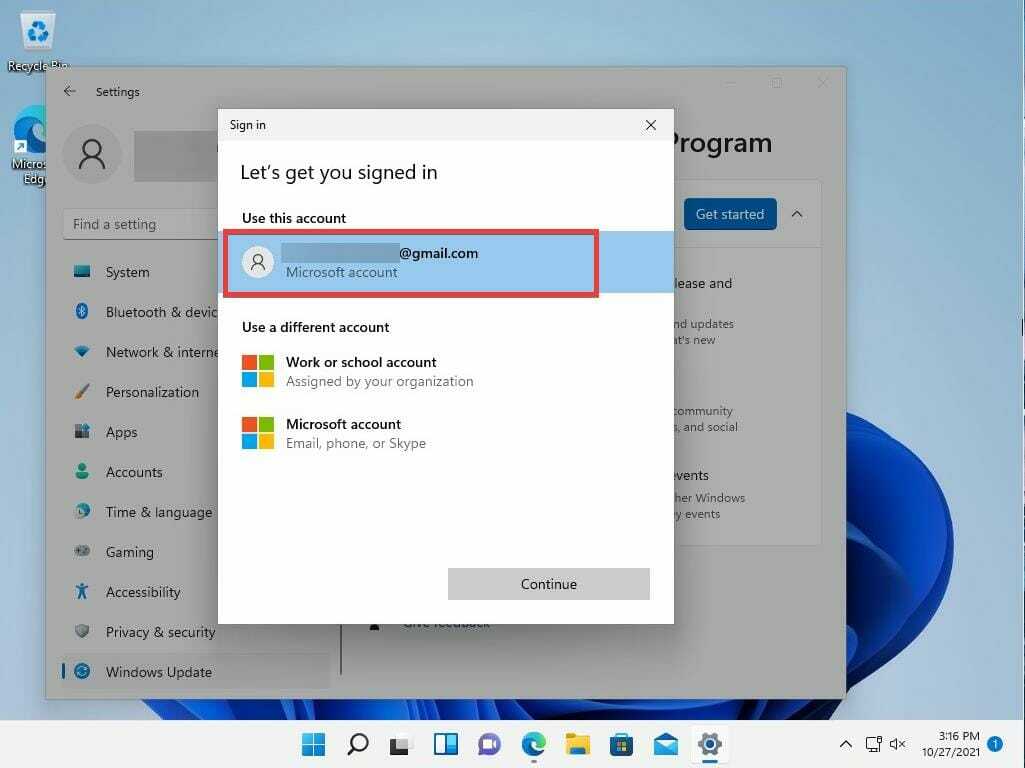
- Selectați Canal beta (recomandat).

- Examinați acordurile dispozitivului și apoi apăsați Continua.

- Selectează Reporniți acum butonul pentru a vă înscrie în canalul beta.
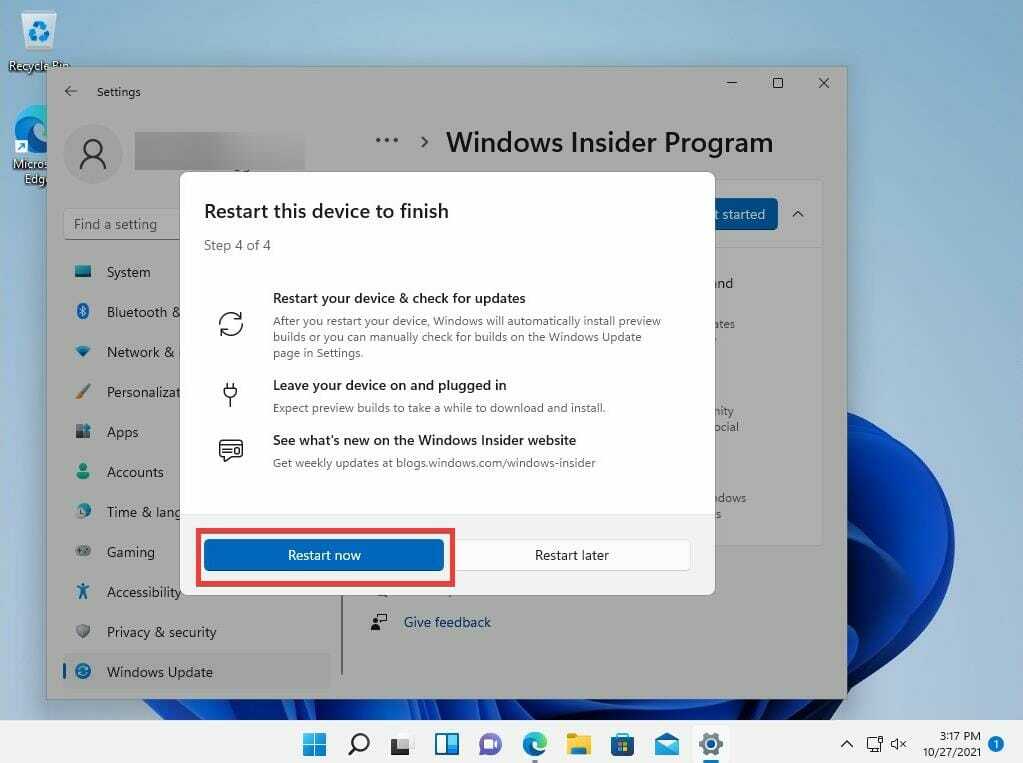
3. Descărcați cea mai recentă versiune a Microsoft Store
- Click pe Pictograma Microsoft Store pe bara de jos pentru a deschide aplicația.

- Faceți clic pe Bibliotecă fila din colțul din stânga jos.
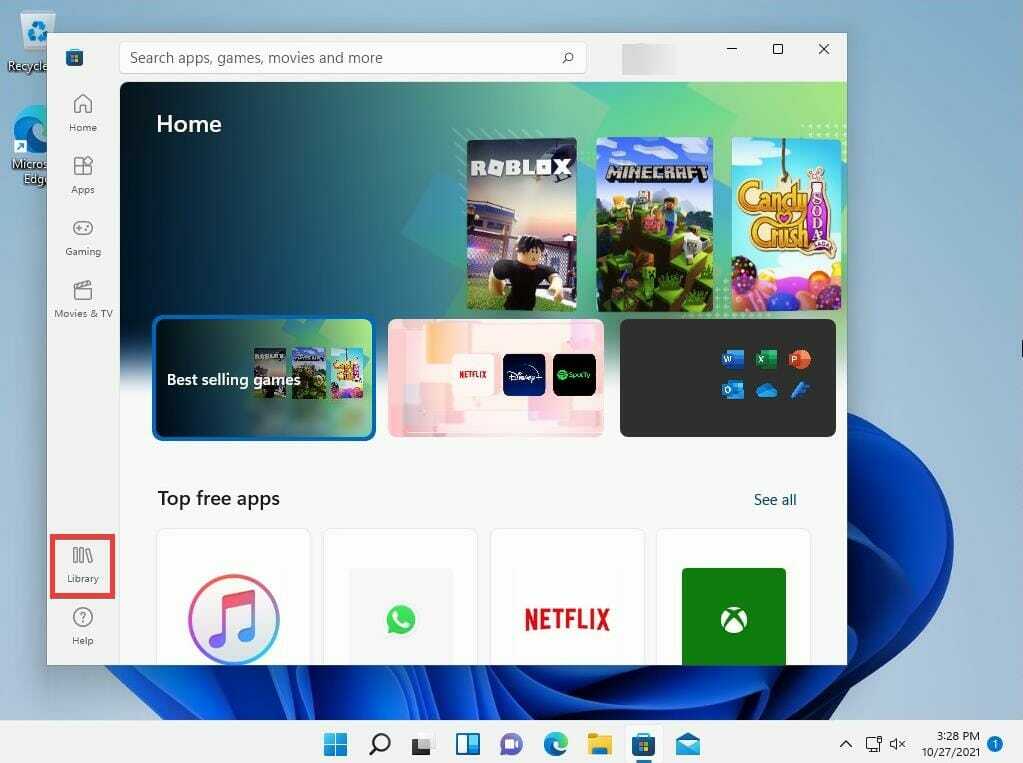
- Faceți clic pe Obțineți actualizări butonul găsit în partea de sus a ferestrei.

- După actualizare, faceți clic pe Profil meniul din partea de sus a ferestrei și selectați Setările aplicației.
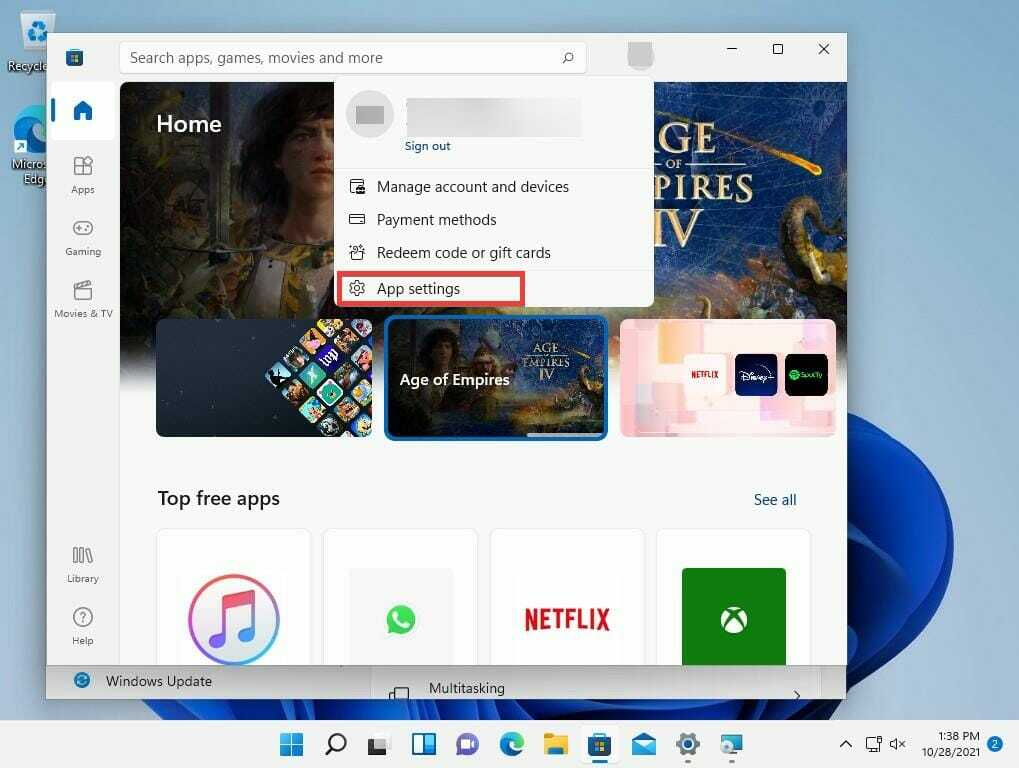
- Localiza Despre această aplicație în colțul din stânga jos și confirmați că versiunea este fie egală, fie mai mare decât 22110.1402.6.0.
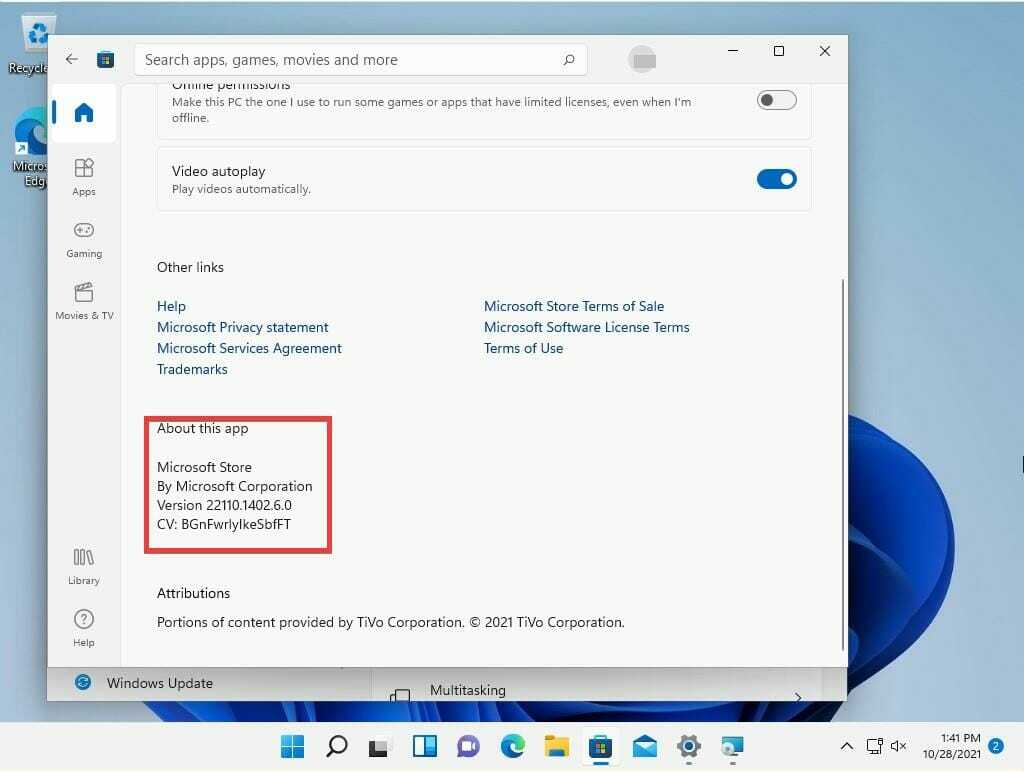
4. Instalați subsistemul Windows pentru Android
- În Microsoft Store, introduceți Amazon Appstore în bara de căutare de jos și deschideți prima aplicație pe care o vedeți.

- Apasă pe Instalare buton.

- Clic Înființat când apare fereastra mică.
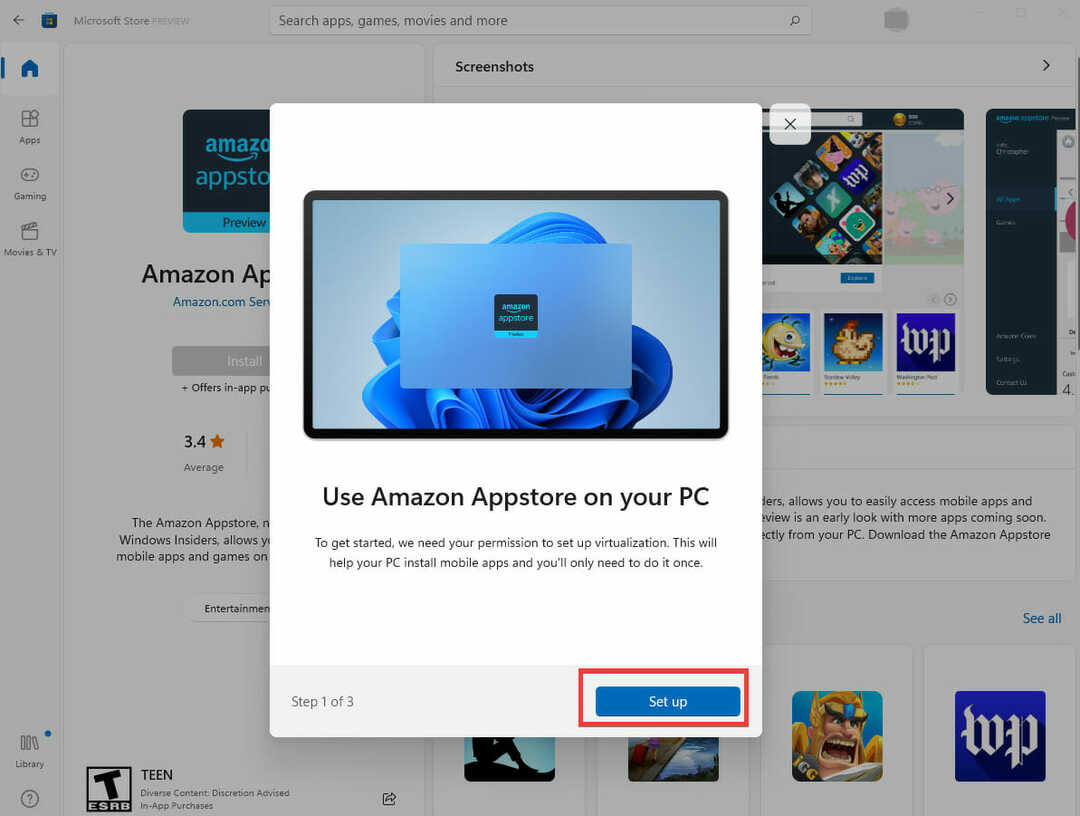
- Apasă pe Descarca butonul din fereastra următoare.

- Apasă pe Următorul butonul odată ce se termină.
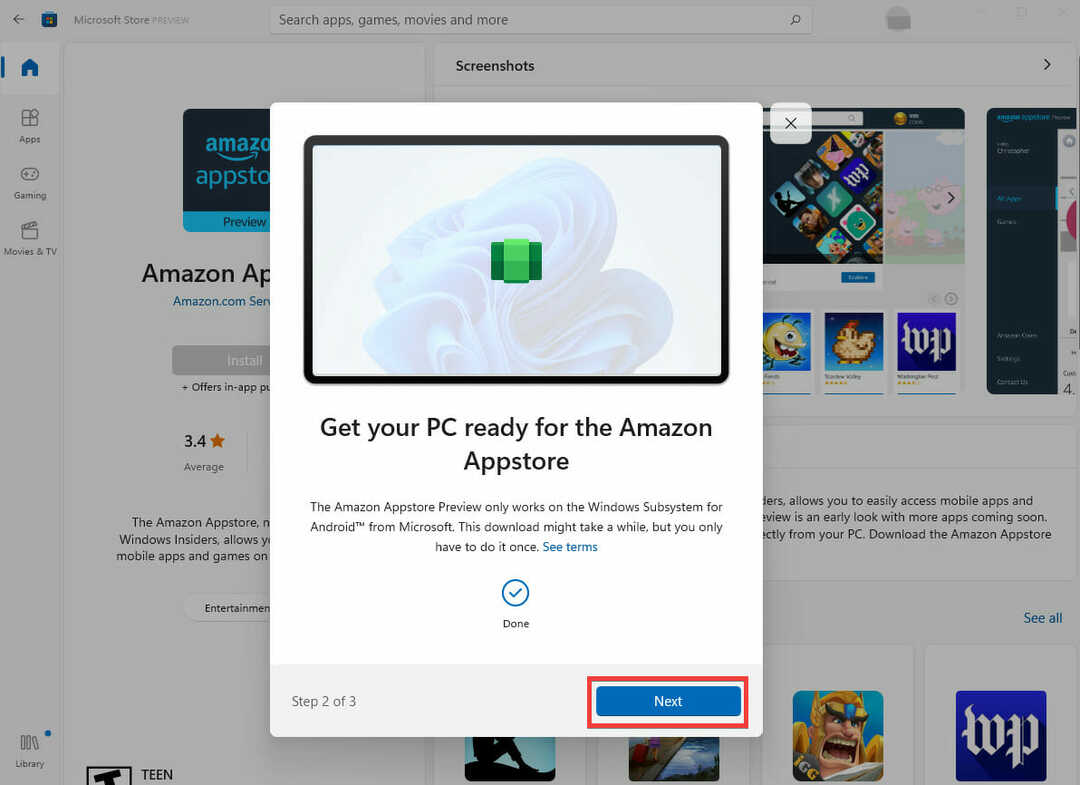
- Apasă pe Repornire butonul pentru a finaliza configurarea.
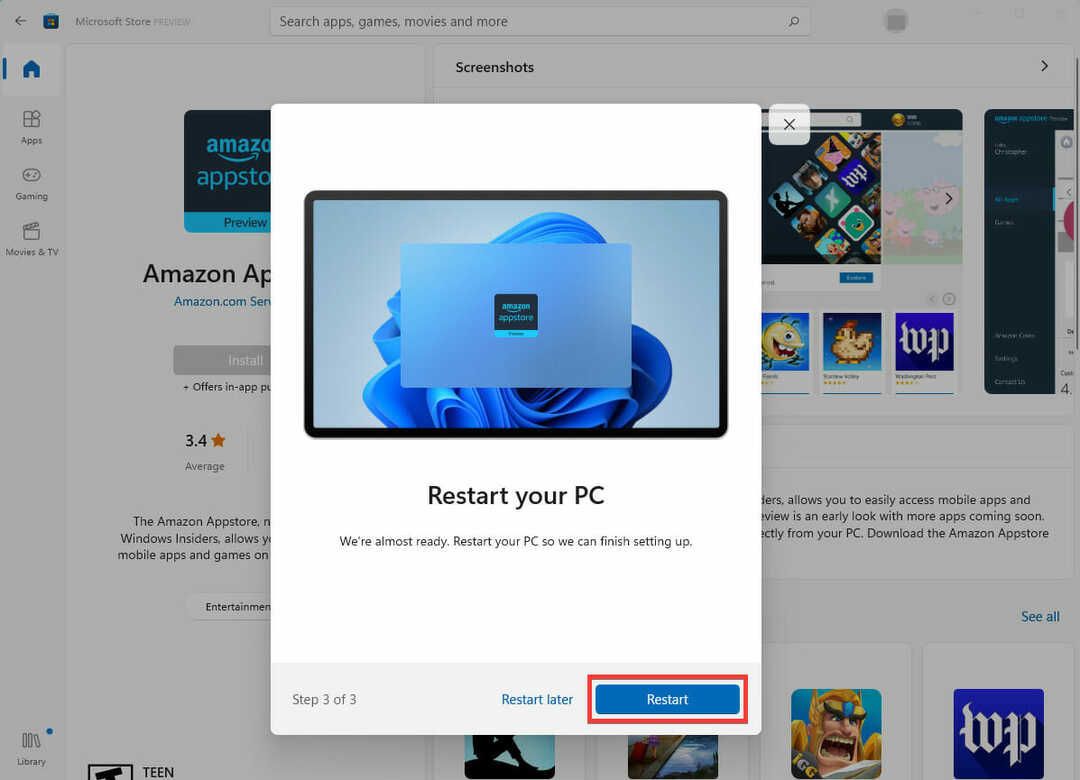
După aceasta, sunteți în sfârșit gata să instalați jocuri Android pe computerul cu Windows 11.
5. Instalați jocuri Android
- Apasă pe pictograma lupă în partea de jos pentru a deschide meniul Start.
- În bara de căutare de sus, căutați Amazon Appstore pe care tocmai l-ați descărcat. Numele complet este Windows Subsystem pentru Android cu Amazon Appstore.
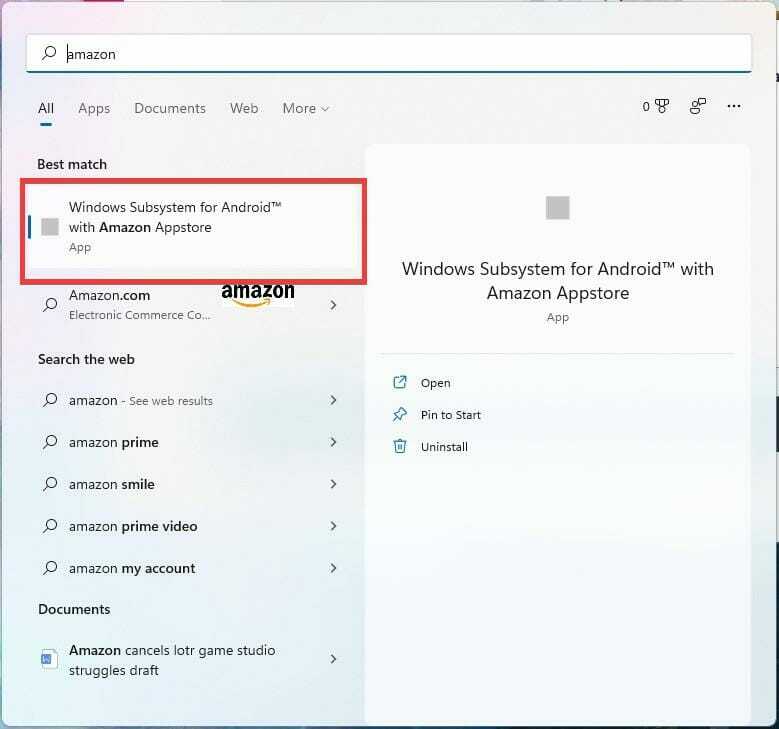
- În fereastra următoare, faceți clic pe Loghează-te buton.
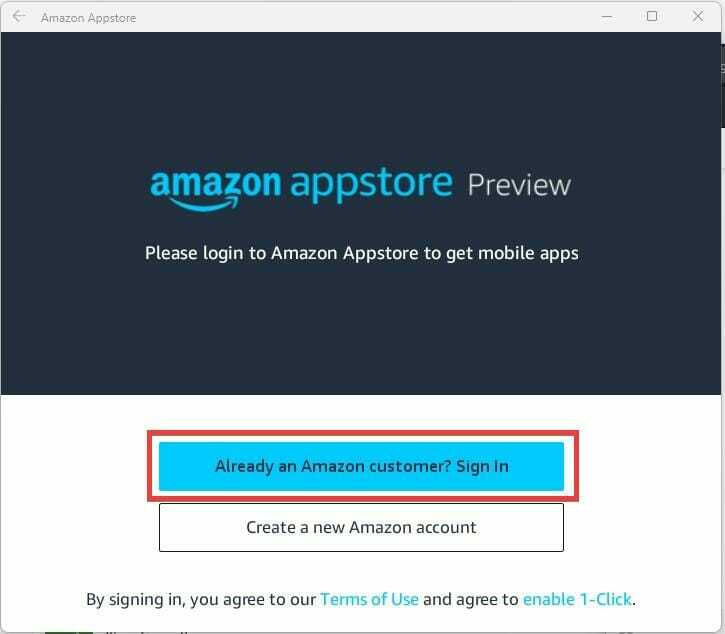
- Conectați-vă cu contul dvs. Amazon din Statele Unite.

- Selectați jocul și faceți clic pe obține buton. În acest exemplu, descarc Color by Numbers.
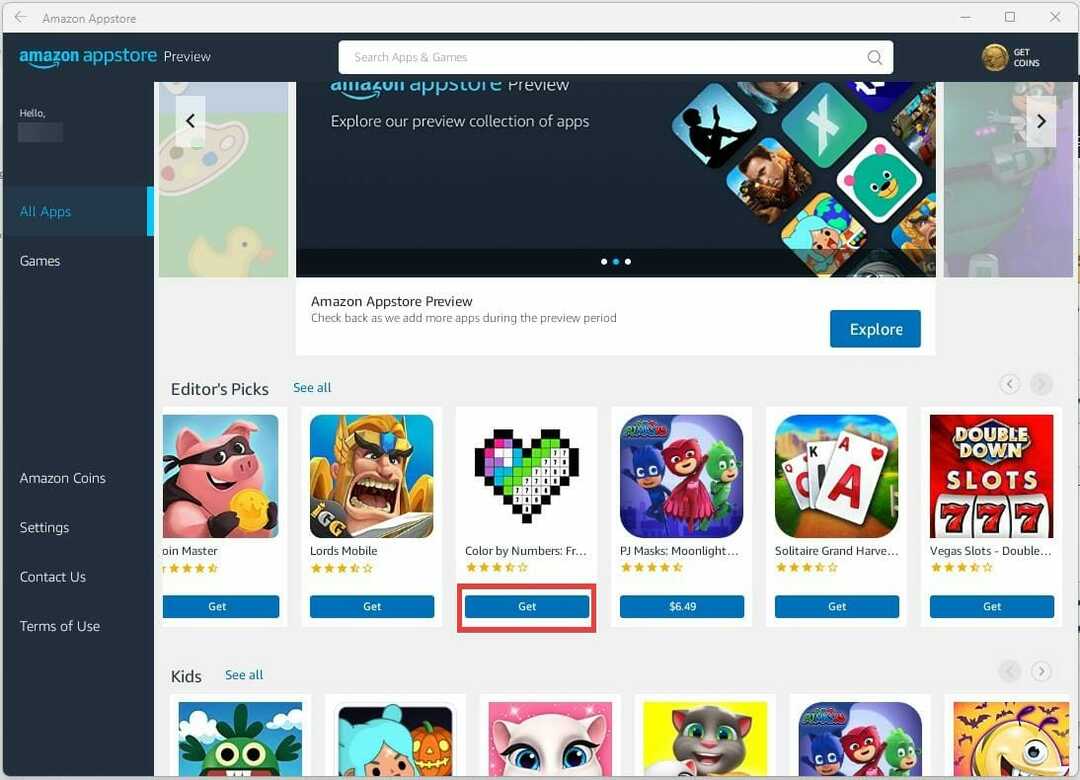
- Apasă pe Descarca buton.

- După ce jocul se termină descărcarea, bara albastră de sub acesta se schimbă în „Deschidere”. Faceți clic pe Deschidere pentru a deschide jocul.

- Va apărea o mică fereastră a jocului care poate fi redimensionată. De asemenea, puteți folosi gura și tastatura pentru a juca jocul.
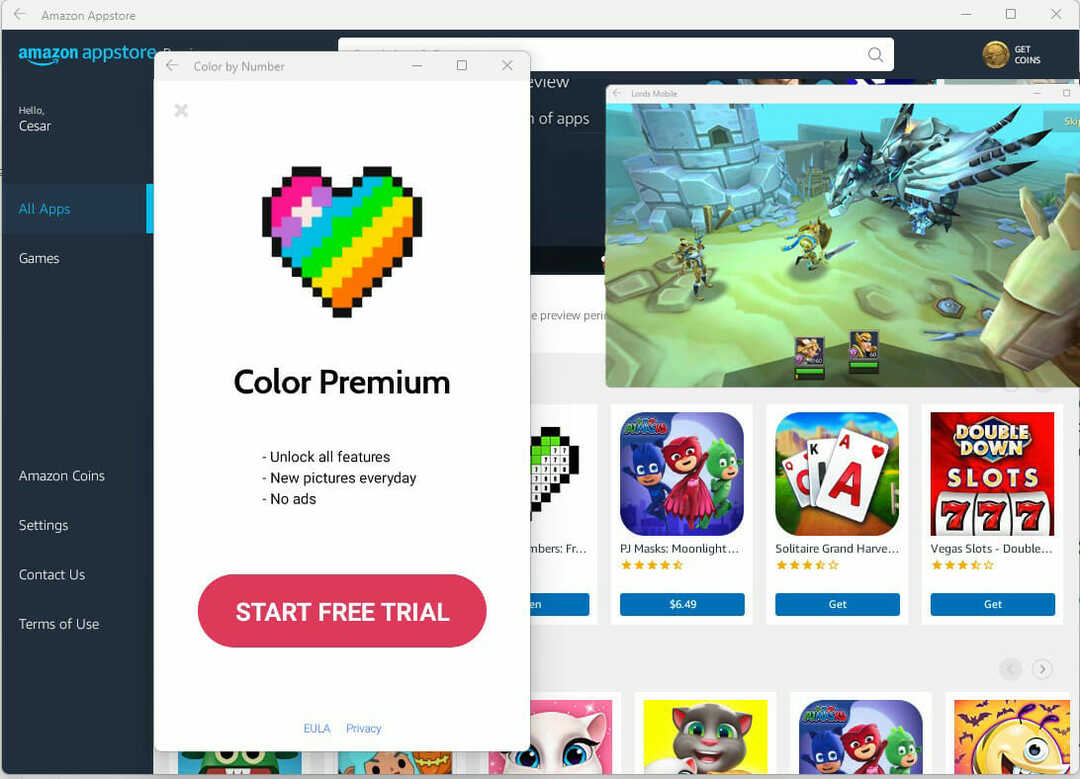
După ce ați finalizat pașii, puteți deschide aplicația din Amazon Appstore sau o puteți găsi în meniul Start.
6. Cumpărați un joc Android
- Pentru a cumpăra un joc, faceți clic pe eticheta de preț pentru a afișa meniul de achiziție.
- Puteți achiziționa fie cu setări cu 1 clic, fie cu monede Amazon. 1-clic ia banii direct din portofelul contului Amazon, în timp ce monedele Amazon sunt o monedă virtuală.

- După cumpărare, va dura ceva timp pentru a descărca.
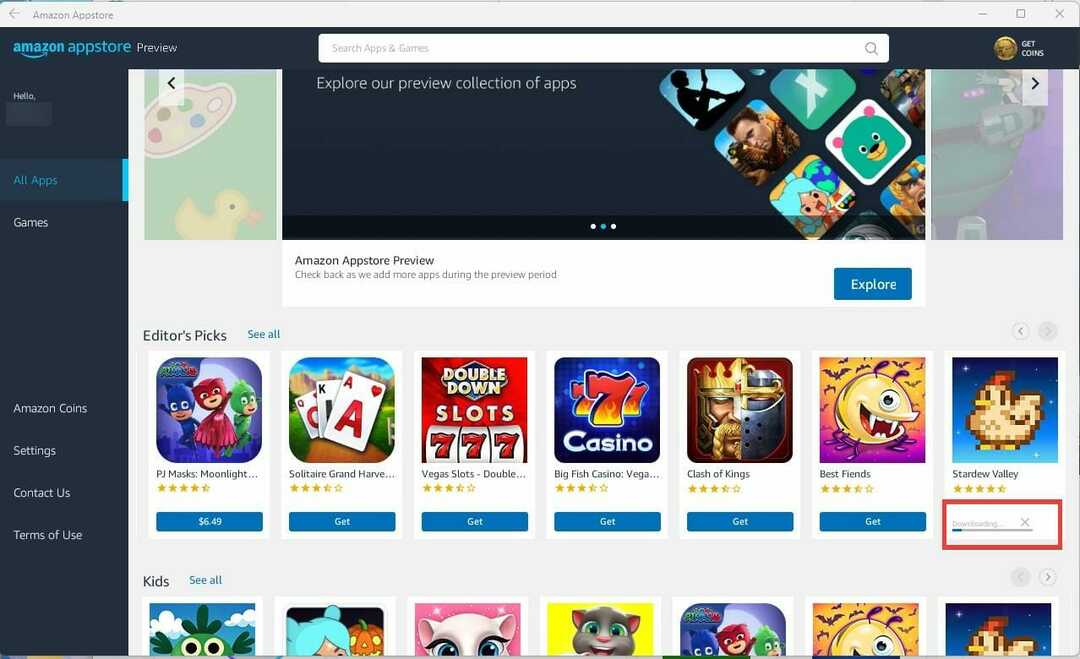
- După ce se termină descărcarea, puteți deschide jocul și puteți juca.
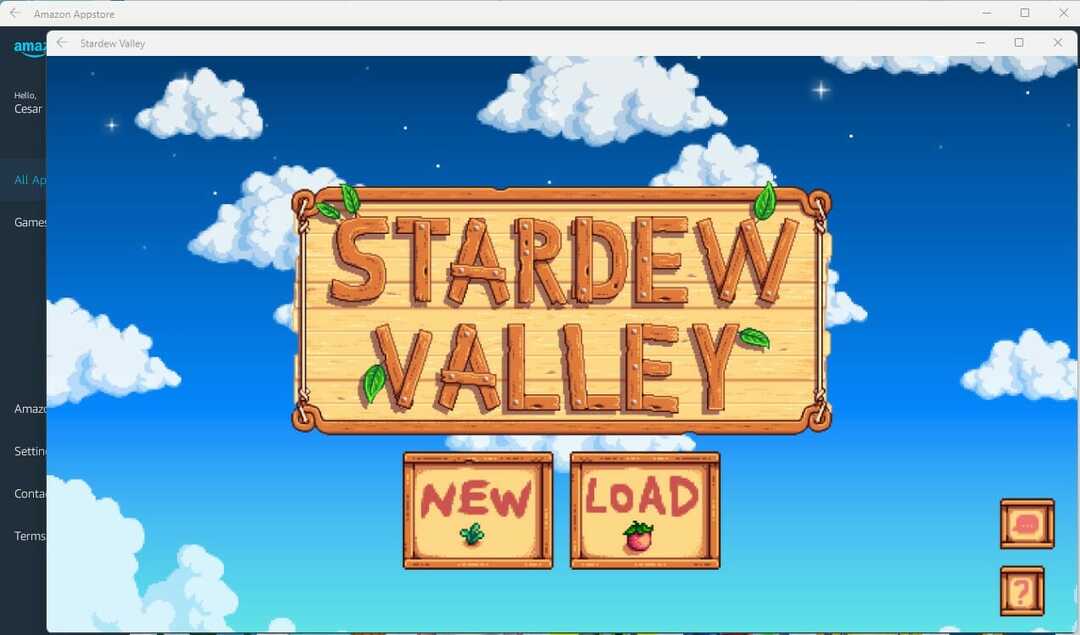
Ce pot face dacă nu am cerințele de sistem?
Dacă computerul dvs. nu îndeplinește cerințele de sistem, vă puteți actualiza hardware-ul instalând un SSD sau actualizându-vă memoria RAM. Dar există atât de multe tipuri diferite de SSD-uri încât poate fi copleșitor, așa că este important să faceți câteva cercetări și afla care sunt cele mai bune.
Dacă reușiți să descărcați subsistemul Windows pentru Android beta, rețineți că selecția este destul de subțire. Există doar o mână plină de jocuri disponibile, fără știri dacă urmează mai multe. Cu exceptia selecția este destul de decentă deoarece are alte jocuri precum Minecraft și unele aplicații non-jocuri.
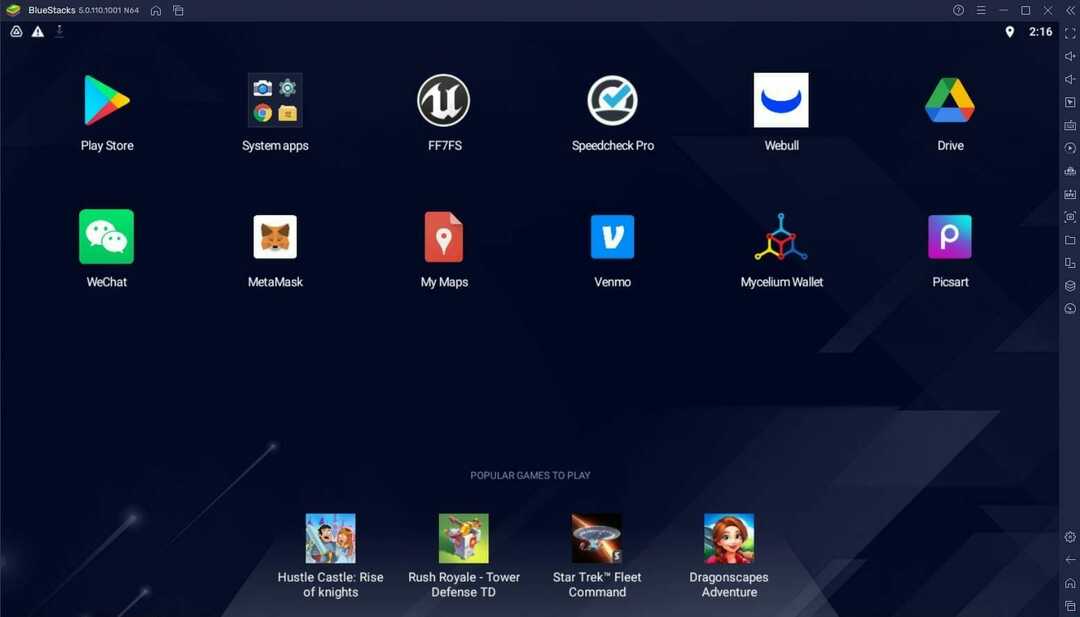
Dacă tot doriți să încercați aplicații Android pe computer, există și alte opțiuni. Există emulatori Android care permit oamenilor să folosească aplicații pe un computer cu Windows 10 și 11, iar cea mai bună parte este că cele mai bune sunt gratuite.
Nu ezitați să lăsați un comentariu mai jos dacă aveți întrebări despre metodele sau problemele caracteristicilor Android. Lăsați o sugestie despre ghidurile pe care doriți să le vedeți sau informații despre alte funcții Windows 11.